Како да поправите грешку на Инстаграму Покушајте поново касније
Мисцелланеа / / November 28, 2021
Инстаграм има милијарде активних корисника и сигурно постоје стотине проблема са којима се многи од њих суочавају. Инстаграм не може лично да реши ове проблеме и зато долазимо да спасимо дан. Ових дана корисници Инстаграма се суочавају са „Покушајте поново касније“ грешка која је почела да се дешава након већег ажурирања у апликацији. Да ли наилазите на „Покушајте поново касније” грешка на Инстаграму изнова и изнова? Па, показаћемо вам како да то поправите. Кроз овај чланак ћемо покрити све што треба да знате: зашто се то дешава, методе за поправљање ове грешке која се понавља и њену превенцију.
Инстаграм је увек забринут за безбедност својих корисника и покушава да спречи било какву анархију на платформи. Али велики број корисника је пријавио „Покушајте поново касније’ грешку са којом се суочавају фрустрирајуће. И зато смо саставили све могуће начине да то поправимо. За кориснике, главни проблем је то што је потребно много драгоценог времена.
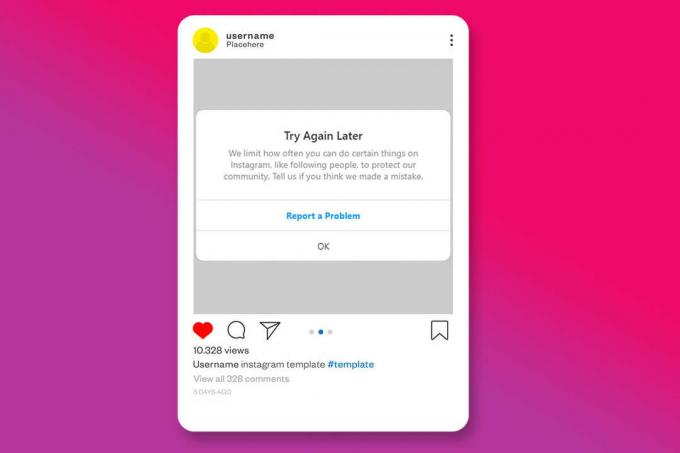
Садржај
- Зашто добијам грешку „Покушај поново касније“?
- 5 начина да поправите грешку на Инстаграму Покушајте поново касније
- Метод 1: Одјавите се са свог налога и поново се пријавите
- Метод 2: Промените лозинку свог налога
- Метод 3: Оставите свој налог на неко време и сачекајте
- Метод 4: Уклоните везу у биографији (ако је имате)
- Метод 5: Пријавите проблем Инстаграму
- Како спречити грешку „Покушај поново касније“.
- 1. Избегавајте претерано праћење/престанак праћења корисника
- 2. Престаните да користите апликације или алате трећих страна
- 3. Успорите са лајковањем/коментарисањем
Зашто добијам грешку „Покушај поново касније“?
Важно је знати разлоге за проблем да бисте га решили.
У наставку је наведена листа различитих разлога за добијање „Покушајте поново касније“ грешка на Инстаграму. У наставку је такође представљено детаљно објашњење. Сходно томе, можете открити разлог и решење иза ваше грешке.
- Коришћење аутоматизације или апликација трећих страна за повећање лајкова итд.
- Пребрзо извршавање радњи (лајковање, коментарисање, објављивање, праћење итд.).
- Грешка у апликацији Инстаграм.
Инстаграм има веома строге политике против ових сумњивих активности. На пример, многи корисници су тврдили да се суочавају са „Покушајте поново касније’ грешка након што су лајковали много постова, послали много директних порука или коментарисали много постова у кратком периоду. Сада, Инстаграм ово не дозвољава.
Инстаграм-ов алгоритам је дизајниран тако да покушава да заустави било какву врсту нежељене поште и аутоматизације на платформи, односно да спречи ботове да приступе платформи. Стога, у сценаријима понављајућих и честих радњи, открива да се корисник понаша као бот или спамер и привремено га блокира да предузме такве радње.
Ова привремена забрана изазива „Покушајте поново касније’ грешка када корисник изврши такве врсте радњи. Неопходан је јер има тона озлоглашених елемената који могу злоупотребити радње на неконтролисаном нивоу. Након сваког ажурирања Инстаграм-а, он намеће више врста ограничења корисницима како би их спречио да користе алате треће стране или алате за аутоматизацију.
Лоша страна је у томе што се многи корисници који нормално користе апликацију такође блокирају чак и без коришћења алата треће стране. Ако сте и ви један од њих, покрили смо све методе за вас поправи Инстаграм грешку „Покушај поново касније“. и савладати блок. Требало би да схватите да је ово само безбедносна мера Инстаграма и да није трајна.
5 начина да поправите грешку на Инстаграму Покушајте поново касније
Да бисте исправили грешку Три Агаин Латер на Инстаграму, постоје различите методе у нашем водичу. Молимо вас да га испробате један по један. Требало би да почнете тако што ћете се одјавити са свог налога и поново се пријавити и извршити све кораке док не поправите грешку.
Најлегитимнији начин да поправите ову грешку је да сачекате да престане и ако нисте баш активни на Инстаграму или не журите, можете сачекати да порука нестане сама. Међутим, методе које смо пружили могу заиста радити на решавању проблема.
Да бисте решили проблем, морате да наставите истим редоследом као што је наведено.
Метод 1: Одјавите се са свог налога и поново се пријавите
Одјава и поновно пријављивање на свој налог је веома ефикасан начин да поправи Инстаграм грешку „Покушај поново касније“.. И зато смо га споменули на врху листе. Међутим, морате се побринути да обришете кеш апликације пре него што се поново пријавите. Ово је разуман начин који функционише за многе људе. Одјављивање и пријављивање на налог је начин без проблема и може вам помоћи да исправите грешку.
Корак 1: Одјава
1. Иди на „Профил” на картици апликације и тапните на Дугме за хамбургер, који се налази у горњем десном углу екрана.
2. Сада додирните „Подешавања" опција.

3. На крају, додирните „Одјавити се”.

Корак 2: Обришите кеш апликације
1. Идите на „Подешавања” свог уређаја, а затим идите на „Складиште” и додирните „Аппс”.
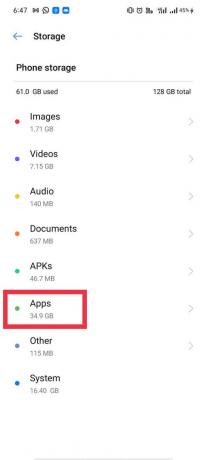
2. Изаберите „инстаграм” са листе и тапните на „Обриши кеш меморију” дугме.
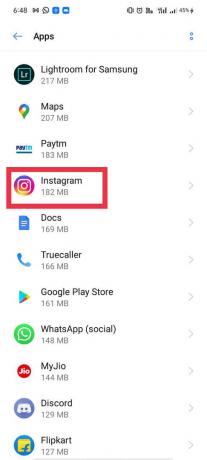
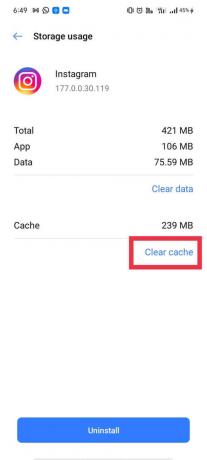
Корисници иОС-а морају да деинсталирају и поново инсталирају Инстаграм апликацију да би обрисали кеш апликације.
Корак 3: Пријавите се назад на Инстаграм
Лансирање апликација и Пријавите се на свој налог користећи своје корисничко име и лозинку. И само тако, готови сте са првим методом! Након брисања кеша и поновног евидентирања, велике су шансе да се решите „Покушајте поново касније" порука о грешци. У случају да проблем и даље постоји, пређите на следећу методу.
Метод 2: Промените лозинку свог налога
Други корак да се решите грешке је промена лозинке вашег Инстаграм налога. Помаже у исправљању грешке јер ће вас промена лозинке одјавити из аутоматизације или алата трећих страна, а Инстаграм вас неће сматрати бот више. Овај метод се веома препоручује.
Обезбедили смо два начина за ресетовање ваше лозинке. или, можете ресетовати лозинку помоћу апликације, или, можете да се одјавите са свог налога и изаберете „Заборавили сте лозинку.” Други корак је пожељнији у случају да заборавите своју тренутну лозинку. Пратите доле наведене кораке да бисте променили лозинку свог налога:
Ресетујте лозинку користећи опцију „Промени лозинку“.
У апликацији Инстаграм:
1. Иди на своју Профил Страница додиром на Профил икона присутна у доњем десном углу екрана.
2. Додирните Дугме за хамбургер у горњем десном углу и идите на „Подешавања”.
3. Сада додирните „Безбедност” и у менију Безбедност изаберите „Лозинка”.


4. Ентер твој Тренутна лозинка у првој кутији, нова лозинка у другом и трећем пољу, а затим додирните тицк означите опцију.

На веб локацији Инстаграм Десктоп:
1. Отворите налог у веб претраживачу користећи ово линк.
2. Пријавите се и кликните на Профил икона у горњем десном углу.
3. Са листе изаберите „Подешавања”.

4. Кликните на "Промени лозинку”. Унесите своју Тренутна лозинка у првој кутији, нова лозинка у другој и трећој кутији.
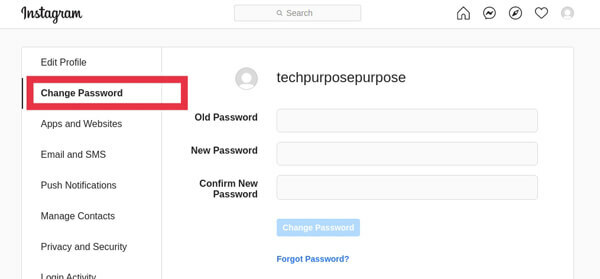
5. На крају, кликните на „Промени лозинку” дугме.
Ресетујте лозинку помоћу „Заборављена лозинка?“ опција:
1. Одјавите се са свог Инстаграм налога као Профил > Мени (дугме за хамбургер) > Подешавања > Одјави се.
2. Сада, идите на екран за пријаву и кликните на „Заборавили сте лозинку?”
3. После овога, морате потврди „то си ти“ пратећи упутства и на крају Ресетујте вашу лозинку.
Након овог корака, већина корисника пријављује свој Инстаграм “Покушајте поново Грешка” да нестане. Ако сматрате да је ваш налог у реду, честитамо! У супротном, пређите на метод 3.
Такође прочитајте:9 начина да поправите Инстаграм који не ради на Ви-Фи-ју
Метод 3: Оставите свој налог на неко време и сачекајте
Ово је најлегитимнији метод и постоји много случајева када напустите Инстаграм на неколико сати или неколико дана поправљена Инстаграм грешка „Покушај поново касније“..
Блок о којем смо горе говорили је привремени, тако да ће се грешка на крају сама уклонити након неког времена ако се не пронађе активност. Овде треба напоменути да „Покушајте поново касније" и "Акциони блок” на Инстаграму нису исти.
Постоје углавном три типа акционих блокова, а један од њих је „Покушајте поново касније”. Проблем са „Покушајте поново касније” грешка је у томе што нема датум истека и стога ствара несигурност око истека грешке.
За неке кориснике, може се повећати за неколико сати, а за неке може трајати неколико дана. Мораћете да будете стрпљиви са овом методом јер се трајање грешке разликује од налога до налога. Овај метод никада не може пропасти. Али, ако не желите да чекате, пређите на следећи метод да поправите ову грешку.
Метод 4: Уклоните везу у биографији (ако је имате)
Ако имате везу у биографији на Инстаграму, може постојати шанса за забрану од стране Инстаграма. Постоји много веза које Инстаграм забрањује и то може бити узрок блокирања. Ова платформа не верује сваком линку и стога је императив да узмете у обзир ову чињеницу.
Ако имате а Линктрее линк или било коју другу везу у вашој биографији, морате је одмах уклонити. Ако сте већ испробали све горе наведене методе и ништа још није функционисало, сигурно је претпоставити да је веза у вашој биографији потенцијални узрок ове грешке.
Многи корисници су споменули да је након испробавања сваке методе, када су коначно уклонили везу у својој биографији, грешка одмах нестала. Стога, ако имате везу у својој биографији, уклоните је одмах. Чудо је како Инстаграм функционише, али овај би могао бити прави за вас.
Метод 5: Пријавите проблем Инстаграму
За неке кориснике, грешка се не уклања ни након неколико дана, па је само напуштање налога на неизвесно време неизводљиво решење за такве кориснике. У овој методи ћемо вам показати како да пријавите свој проблем Инстаграму да бисте их обавестили о вашем случају. Наравно, не можемо вас научити како да будете стрпљиви или како да не бринете, али можете испробати доле наведене кораке:
1. Отворите апликацију Инстаграм и идите на „Профил”, а затим тапните на Дугме за хамбургер у горњем десном углу екрана и изаберите „Подешавања”. Након овога, додирните „Помоћ”.
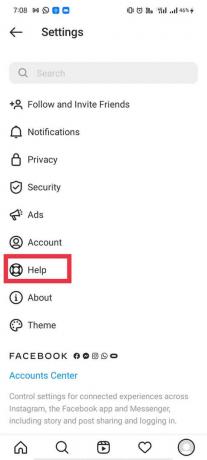
2. Додирните „Пријавите проблем” опцију и пратите даља упутства.
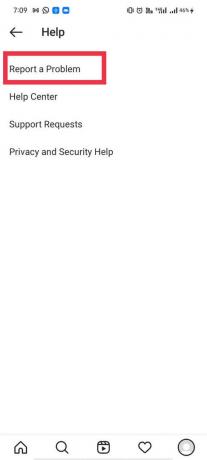
3. коначно, напиши проблем у предвиђеном пољу и пријавите то Инстаграму.
Проблеми које можете пријавити на Инстаграму:
Можете пријавити Инстаграму ако имате проблема у вези са било којим од ових:
- Хате аццоунтс
- Само повреда
- Хаковани налози
- Налози за лажно представљање
- Злоупотреба и нежељена пошта
- Малолетна деца
- Изложене приватне информације
- Експлоатација
- Било који други проблем
Инстаграм не реагује одмах на ваш извештај јер има тоне извештаја који се региструју дневно. Дакле, морате сачекати да Инстаграм испита вашу ствар.
Такође прочитајте:Шта могу да урадим ако заборавим лозинку за Инстаграм?
Како спречити грешку „Покушај поново касније“.
До сада сте решили проблем. Али шта је са будућношћу? Као што смо раније споменули, основни узрок грешке је нека честа радња или активност слична боту. Инстаграм алгоритам предвиђа да корисник понавља радњу као бот или спамер.
Тачније састављајући, ако желите да забрану држите подаље од себе, морате извршити акције “као човек” и понашајте се умерено. Такође би требало да прочитате Инстаграм правила и ограничења да знате како треба да поступате на Инстаграму да бисте избегли грешке.
1. Избегавајте претерано праћење/престанак праћења корисника
Прва и најважнија ствар коју треба избегавати је опсежна акција праћења/прекидања у кратком временском периоду. Ако пребрзо пратите/поништавате праћење корисника, морате га успорити и покушати да то урадите у интервалима. Савршен интервал је праћење или престанак праћења само једног корисника у минути. Друга важна ствар је да рачунате на ограничење за праћење/престанак праћења на Инстаграму.
Белешка: На Инстаграму, корисницима је дозвољено да прате/престану пратити до 200 корисника дневно. Такође, ако сте нови корисник, требало би да ограничите број на 150. Ако прекорачите ово ограничење, готови сте!
2. Престаните да користите апликације или алате трећих страна
Најважнија ствар коју корисници занемарују је употреба апликација или алата за аутоматизацију трећих страна.
Ови алати за аутоматизацију вам омогућавају да извршавате радње много брже него иначе. Из овог разлога, Инстаграм то открива и намеће блокаду налога. Наравно, непоштена средства су забрањена и ово није испит.
Пратите доле наведене кораке да бисте их се решили:
1. Идите на „Профил” и тапните на Дугме за хамбургер да отворите мени, а затим додирните „Подешавања”.
2. Након тога, померите се надоле и додирните „Безбедност” и изаберите „Апликације и веб локације”.
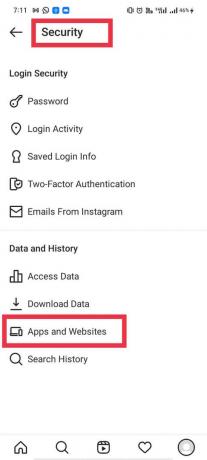
3. Сада изаберите „Ацтиве” и уклоните све нежељене апликације/алатке за аутоматизацију трећих страна са дате листе.
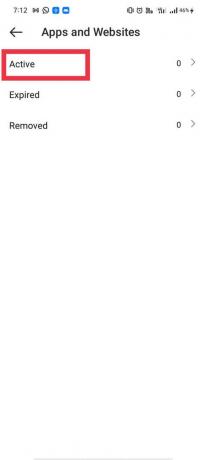
Алтернативно, можете променити своју лозинку дату у методу 2 који ће вас одјавити из свих апликација трећих страна.
3. Успорите са лајковањем/коментарисањем
На крају, али најважније, требало би да успорите са лајковањем и коментарисањем разних постова. Веома је неуобичајено да се радња блокира једноставним лајком или коментарисањем постова. Али, можда ћете добити „Покушајте поново касније” грешка ако то радите превише.
Добар интервал за коментарисање је 5 до 10 минута по објави.
Колико дуго траје ова грешка на Инстаграму?
„Покушајте поново касније” грешка углавном траје до 3 до 5 дана. Временско трајање грешке варира од налога до налога и овај блок нема време истека. Тако, нема сигурности у трајању грешке. За неке кориснике траје неколико сати, а некима су потребни дани да се укине.
Препоручено:
- Поправи Жао нам је, дошло је до проблема са вашим захтевом на Инстаграму
- Како да погледате Инстаграм фотографије у пуној величини
- 4 начина да убрзате преузимање Стеам-а
- Како онемогућити аутоматско покретање апликација на Андроиду
“Покушајте поново касније” није трајна блокада и напустиће вас пре или касније. Сигурни смо да сте, пратећи горњи водич пун испробаних метода, требали поправити ову грешку. Ако имате било какве сугестије или методе, можете нам рећи у коментарима испод.



